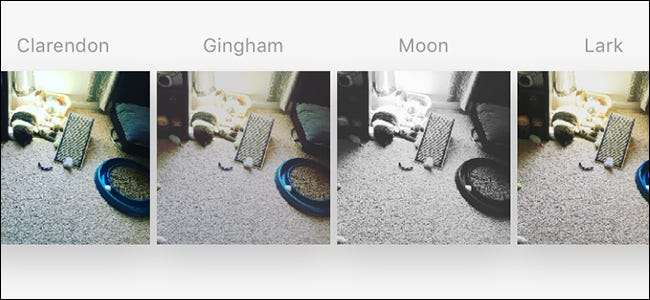
Desafortunadamente, no existe un método integrado para guardar sus fotos editadas de Instagram sin publicarlas primero. Sin embargo, con este ingenioso truco, puede agregar filtros de Instagram a sus fotos y guardarlas localmente en su teléfono sin tener que publicarlas.
RELACIONADO: Cómo usar varias cuentas con Instagram
¿Por qué querría hacer esto?
RELACIONADO: Cómo reorganizar sus filtros de Instagram (y ocultar los que no le gustan)
Si bien puede usar una aplicación de edición de fotos o el herramientas integradas en iOS y Android Para hacer ediciones y agregar filtros a sus fotos, Instagram hace que todo el proceso de edición sea bastante fácil y adictivo. Además, podría haber un filtro de Instagram específico del que estés enamorado y quieras usar en algunas de tus fotos, pero no necesariamente quieras publicar esas fotos en tu página de Instagram.
Dicho esto, hay un truco fácil que puede hacer si desea utilizar las propias herramientas de edición de Instagram en algunas fotos, pero no desea publicarlas.
El truco: usa el modo avión
Hacer esto implica habilitar temporalmente el modo avión en su teléfono. Técnicamente, todavía estás publicando la foto en tu página de Instagram (o al menos intentándolo), pero tener el modo avión activado resultará en una carga fallida. Sin embargo, la foto se guardará localmente en su teléfono, ya que hubo al menos un intento de publicarla.
Para hacer esto, elija la foto que desea editar y haga sus ediciones (o agregue un filtro) como lo haría normalmente, y luego presione "Siguiente" en la esquina superior derecha de la pantalla.
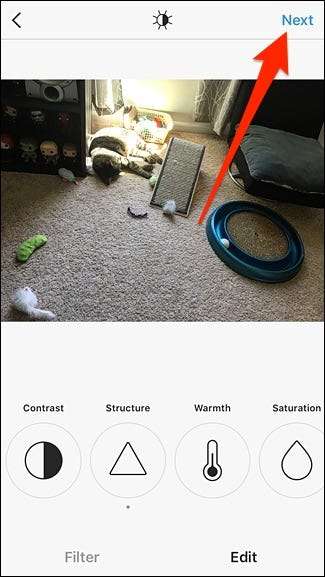
Cuando llegue a la pantalla donde puede escribir una descripción, agregar una ubicación y más, habilite el modo avión. Puede hacer esto en iPhone deslizando hacia arriba desde la parte inferior para abrir el Centro de control, o deslizando hacia abajo desde la parte superior en Android para acceder a los atajos de alternancia.
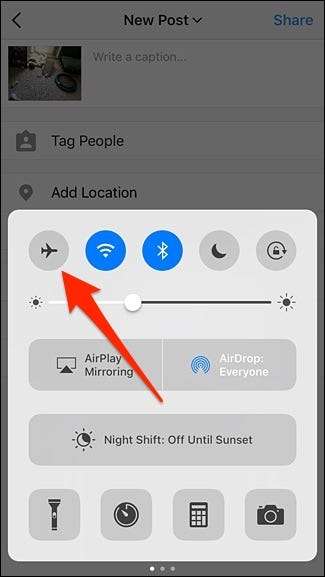
Vuelve a Instagram y toca "Compartir".
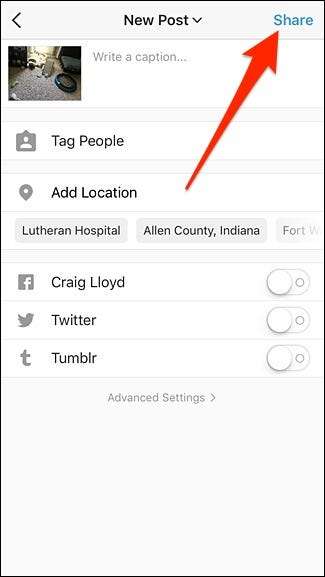
Obviamente, la foto no se publicará correctamente y verá un pequeño banner que dice "Intentaremos de nuevo una vez que haya una mejor conexión". En ese momento, su foto editada se guardará localmente en su teléfono.
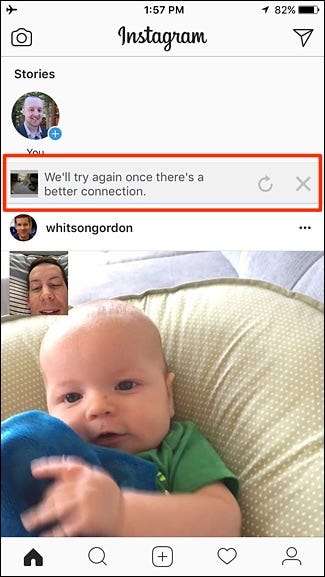
A continuación, simplemente toque el botón "X" a la derecha de ese pequeño banner para cancelar la carga por completo.
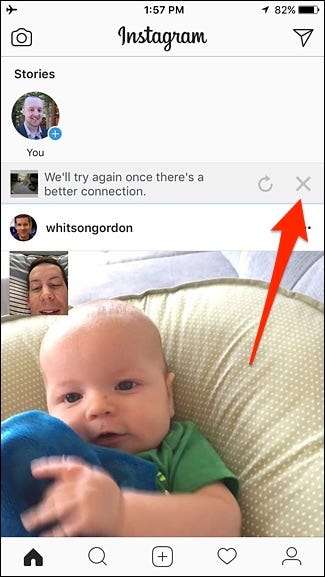
A continuación, toque "Eliminar" cuando aparezca la ventana emergente de la parte inferior. Esto evitará que Instagram vuelva a intentar la carga una vez que desactive el modo avión.
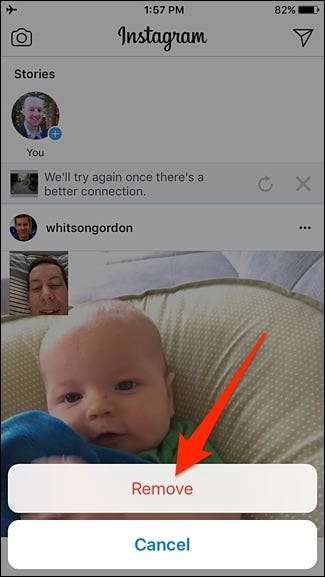
Después de eso, puede desactivar el modo avión y disfrutar de su foto editada en Instagram sin tener que publicarla en Instagram.







